1.用vim打开你服务器上的catalina.sh文件
在文件中最前面添加
JAVA_OPTS="-Dcom.sun.management.jmxremote.port=6969 -Dcom.sun.management.jmxremote.rmi.port=6969 -Dcom.sun.management.jmxremote.authenticate=false -Dcom.sun.management.jmxremote.ssl=false -Djava.rmi.server.hostname=106.15.188.221"截图如下:
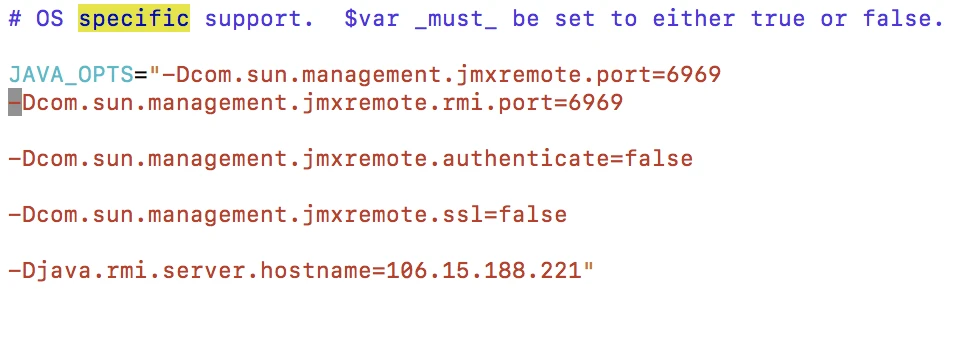
代码解释:
-Dcom.sun.management.jmxremote.port=6969 //连接端口,自定义不要与已有的端口冲突
-Dcom.sun.management.jmxremote.rmi.port=6969 //这句一定要添加,不添加就无法成功
-Dcom.sun.management.jmxremote.authenticate=false //不需要密码登陆
-Dcom.sun.management.jmxremote.ssl=false //不需要安全证书
-Djava.rmi.server.hostname=106.15.188.221"//这个ip是自己服务器的外网ip
配置完以后重新还在文件,再重启tomcat服务器:
systemctl daemon-reload systemctl restart tomcat2.在本地打开jconsole,windows下进入cmd终端输入jconsole。mac直接在终端输入jsonsole。
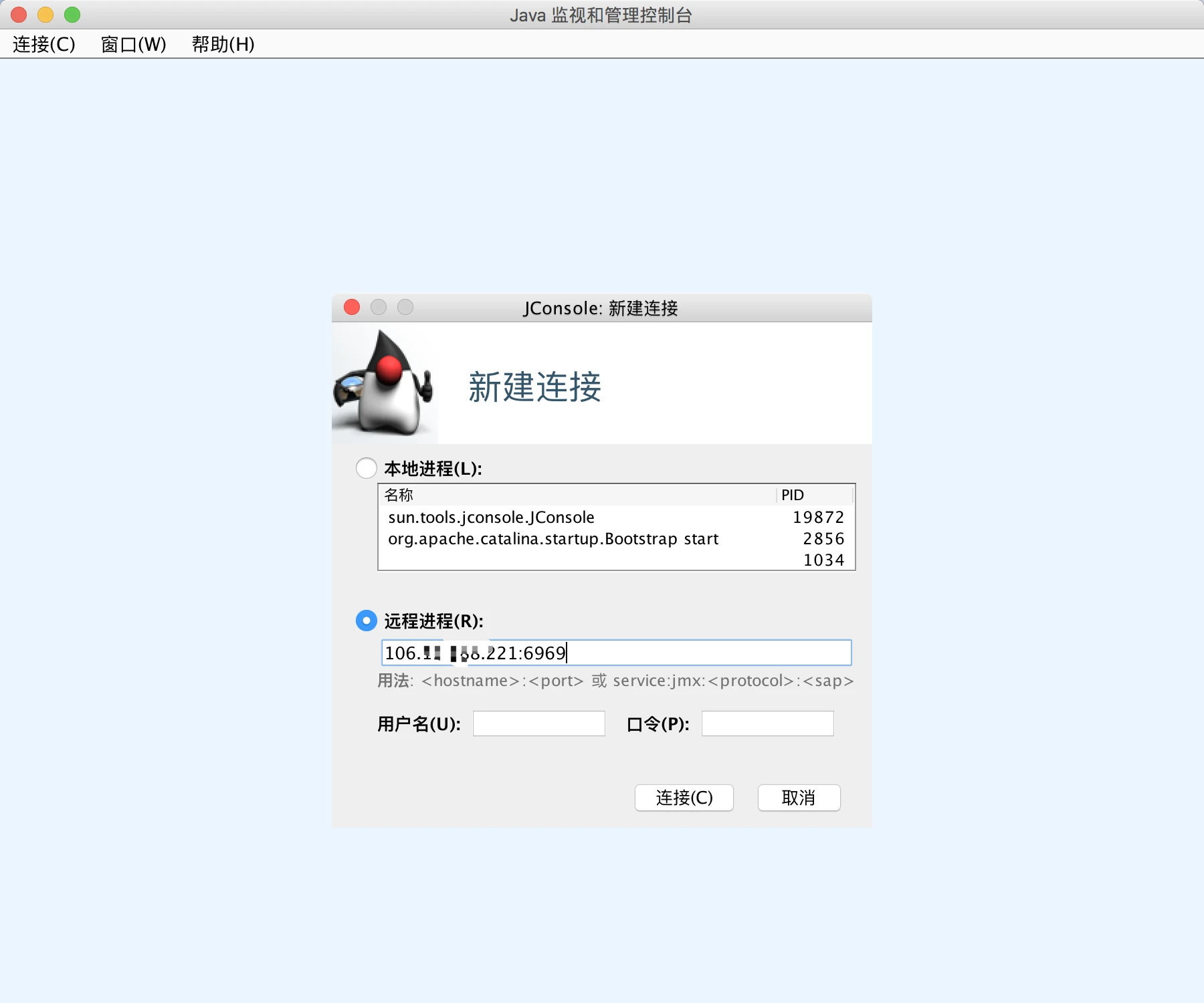
输入服务器ip和端口,直接连接即可。点击不安全的连接(由于没有设置证书和无密码登陆)
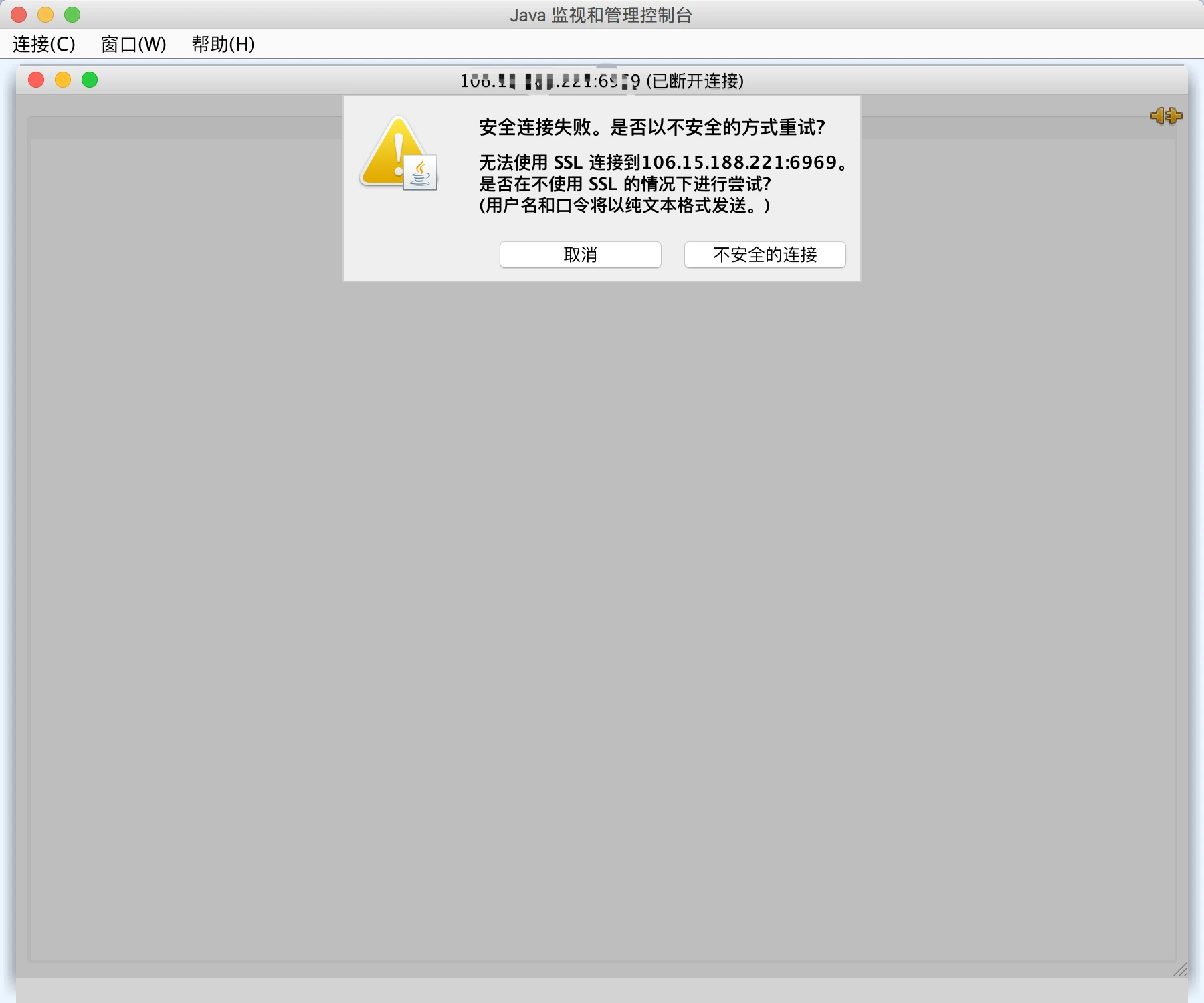
连接成功截图
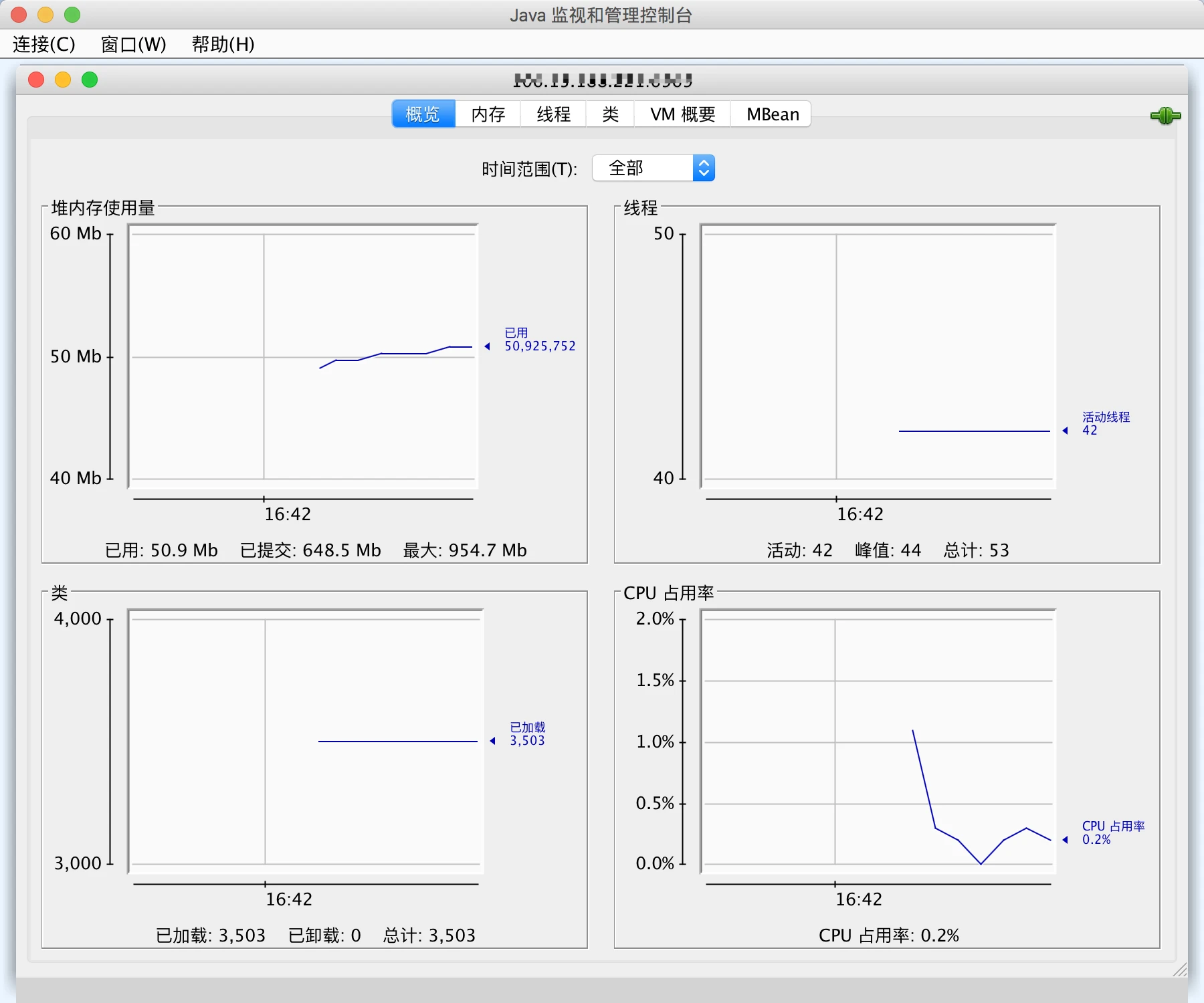
注意一下几个问题(反正我没遇到)
1.使用netstat -tunlp|grep 6969查看6969端口是否被占用,如果占用另外换一个
2.-Dcom.sun.management.jmxremote.rmi.port=6969 //这句一定要添加,不添加就无法成功的
3.如果是阿里云,一定记得打开安全组6969端口(6969是你自己开始设置的那个端口,我总是忘记)
4.防火墙端口的添加,/etc/firewalld/zones/public.xml 路径添加上你的端口(我是直接关闭了防火墙的,所以就没有添加过滤 )
)
5.网上说有时会遇到第一次启动时tomcat不会报错,如果停止之后tomcat会提示端口被占用了, 问题原因是,在关闭Tomcat时,也执行了Catalish中的jmxremote的端口号。
听说是这样配置的,在catalina.sh中(我试了,发现这个也可以执行,所以就把之前的那个JAVA_OPTS替换掉了,替换位置还是在之前那个地方)
if [ "$1" = "start" ];then echo "set console"; JAVA_OPTS="-Djava.rmi.server.hostname=106.15.188.221 -Dcom.sun.management.jmxremote.port=6969 -Dcom.sun.management.jmxremote.rmi.port=6969 -Dcom.sun.management.jmxremote.ssl=false -Dcom.sun.management.jmxremote.authenticate=false" else echo "no startup"; fi; 这是测试远程登陆是否可行,但是无密码存在安全隐患,后面会出有密码的。。。
到此这篇jconsole远程连接centos7 服务器上的tomcat来查看服务器状况(无密码版)的文章就介绍到这了,更多相关内容请继续浏览下面的相关推荐文章,希望大家都能在编程的领域有一番成就!版权声明:
本文来自互联网用户投稿,该文观点仅代表作者本人,不代表本站立场。本站仅提供信息存储空间服务,不拥有所有权,不承担相关法律责任。
如若内容造成侵权、违法违规、事实不符,请将相关资料发送至xkadmin@xkablog.com进行投诉反馈,一经查实,立即处理!
转载请注明出处,原文链接:https://www.xkablog.com/hd-wfwjg/10650.html
